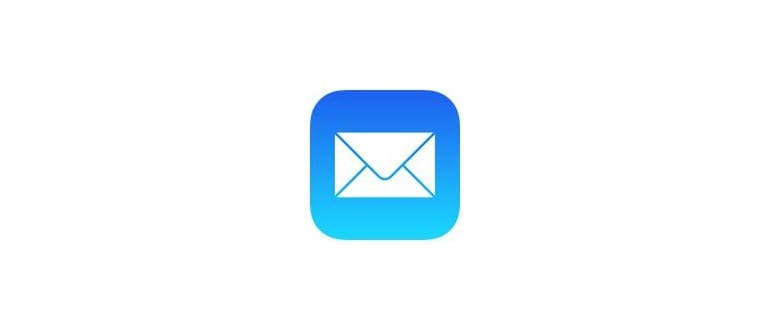Ma tutti i miei file non devono essere confusi da guardare, e un semplice interruttore di ordinamento può trasformare la cartella da un disastro a un aiuto di produttività, offrendo un rapido accesso a tutti i file aperti e usati più di recente sul Mac.
Esaminiamo alcune modifiche rapide che possono rendere la vista Tutti i miei file un po’ più utile agli utenti Mac.
Imposta «Tutti i miei file» per organizzare per ultima data aperta
La vista di disposizione del file «Data ultima apertura» dividerà la vista «Tutti i miei file» in categorie di date, come «Oggi», «Ieri», «Precedente 7 giorni», «30 giorni precedenti», ecc. In effetti, questo trasforma la cartella Tutti i miei file in una cartella del lavoro attivo, aggiornando automaticamente in base all’utilizzo del file.
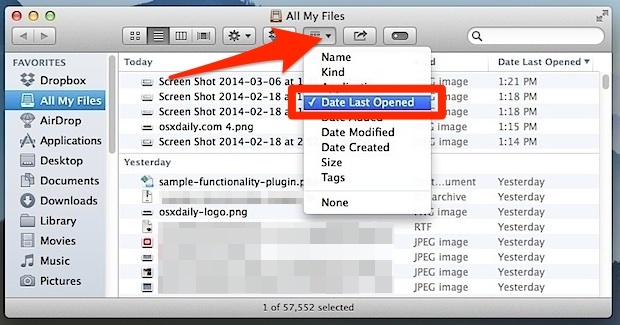
Ciò significa che se hai aperto un gruppo di file sparsi sul disco rigido, appariranno tutti nella parte superiore di questo elenco, rendendoli facili da individuare nuovamente per il lavoro futuro.
Abbiamo trattato una varietà di questo ordinando usando l’impostazione «Date Modified» per accedere rapidamente anche a lavori recenti, ma «Data Ultima Apertura» è probabilmente ancora più utile perché mostrerà i file che sono stati aperti ma non necessariamente modificati (modificato significa che il file è stato modificato e salvato). Ultimo aperto è proprio questo: se un file è stato semplicemente aperto, verrà aggiornato in cima alla lista dei file.
Ordina per «Data ultima apertura» nella visualizzazione elenco
Sarai perdonato se pensi a te stesso «aspetta, non ho proprio fatto questo?» nel primo passo, ma si scopre che «Disponi» e «Ordina» sono due cose diverse nel Finder, e nonostante entrambi abbiano un nome «Data ultima apertura», funzionano un po’ diversamente. Fortunatamente, si completano a vicenda molto bene, quindi, li abiliteremo entrambi per Tutti i miei file.
Dovrai utilizzare la vista «Elenco» delle finestre del Finder per ottenere le opzioni di ordinamento disponibili, quindi fai clic sull’opzione «Data ultima apertura» in modo che il triangolo sia rivolto verso il basso, indicando che i file aperti più di recente saranno elencati per primi.
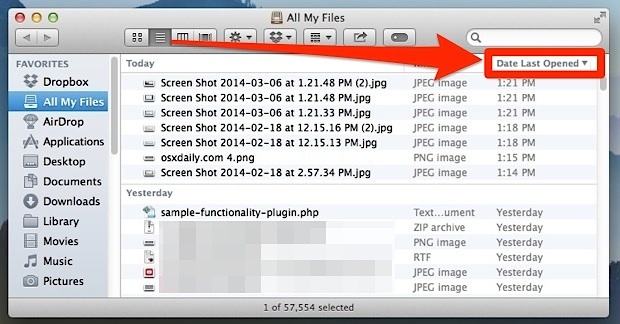
Come opzione di ordinamento, «Data Ultima Apertura» posizionerà i file aperti più di recente nella parte superiore degli elenchi di file già impostati, il che significa che se qualcosa è stato modificato alle 14:00, mostrerà sopra un file modificato alle 10:00. Confronta le due schermate qui sotto per vedere come varia questa opzione di ordinamento.
Con l’ordinamento «Data ultima apertura» abilitato, i file più recenti sono in cima:
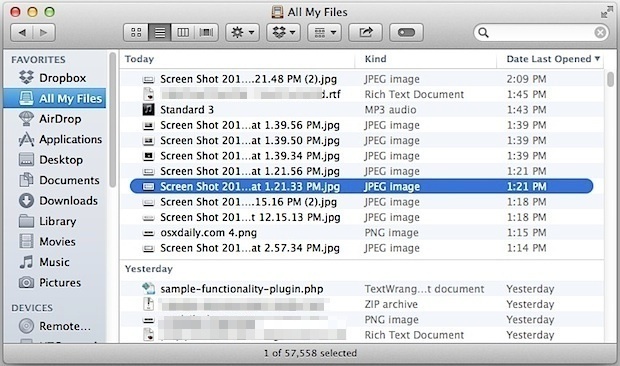
Con l’ordinamento «Nome» abilitato, i file sono ordinati alfabeticamente:
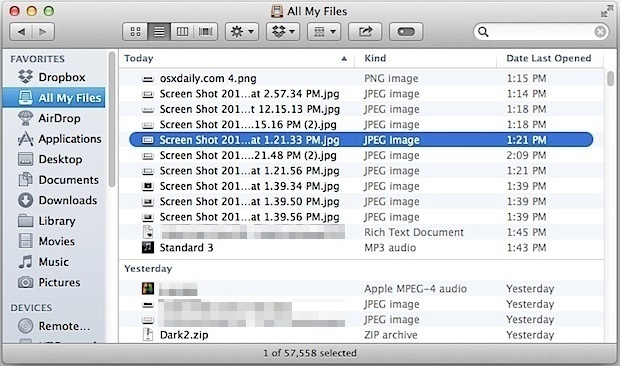
Vedi la differenza?
Questo è il motivo per cui se sei interessato ad accedere ai tuoi documenti utilizzati più di recente, la precedente impostazione è solitamente preferibile. È anche un modo semplice per vedere l’ultima volta che un file è stato consultato in generale, se ti stai chiedendo quando qualcosa è stato modificato l’ultima volta, o se qualcun altro ha dato un’occhiata a un documento o due.
Novità nel 2024: Funzioni Avanzate di Ricerca e Filtri
Nel 2024, Apple ha introdotto nuove funzionalità nel Finder per semplificare ulteriormente l’organizzazione dei file. Ora puoi utilizzare filtri avanzati per cercare file specifici in base a criteri come tipo di file, dimensione, e persino tag personalizzati.
Inoltre, la funzione di ricerca è stata ottimizzata per offrire risultati più rapidi e pertinenti, rendendo più facile trovare ciò di cui hai bisogno senza scorrere all’infinito. La nuova interfaccia è più intuitiva e ti consente di salvare le ricerche più frequenti per un accesso rapido in futuro.
Infine, i suggerimenti intelligenti di macOS ora ti avviseranno su file che potresti voler visualizzare in base alla tua attività recente, rendendo l’interazione con il Finder ancora più fluida e personalizzata.